Windows Updateとは、インターネットを通じてWindowsを最新の状態に更新する機能です。
Q&Aナンバー【7711-1127】更新日:2022年12月20日
このページをブックマークする(ログイン中のみ利用可)
[Windows 10] Windows セキュリティを最新の情報に更新する方法を教えてください。
| 対象機種 | すべて |
|---|---|
| 対象OS |
|
 質問
質問
Windows 10のWindows セキュリティを最新の情報に更新する方法を教えてください。
 回答
回答
Windows セキュリティのウイルスおよびスパイウェアの定義の更新は、Windows Updateで自動的に更新されるようになっています。
手動でウイルスおよびスパイウェアの定義を最新の情報に更新する場合は、次の手順を実行します。
アドバイス
手順は、次のとおりです。

お使いの環境によっては、表示される画面が異なります。
- 「スタート」ボタンをクリックし、すべてのアプリの一覧から、「Windows セキュリティ」をクリックします。
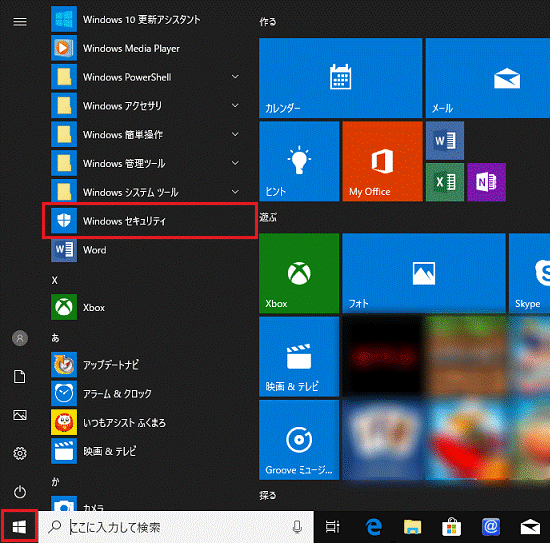
- 「ウイルスと脅威の防止」をクリックします。
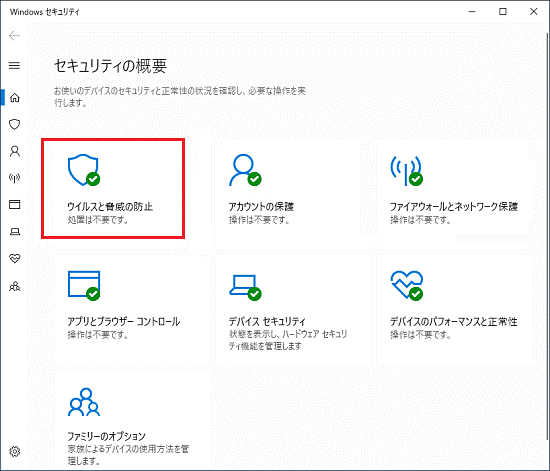
- 次のいずれかの項目をクリックします。
- 「ウイルスと脅威の防止の更新」の「更新プログラムのチェック」
- 「ウイルスと脅威の防止の更新」
- 「保護の更新」
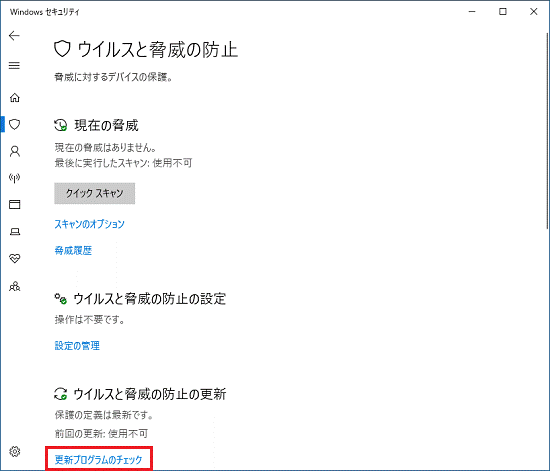
(「ウイルスと脅威の防止の更新」の「更新プログラムのチェック」の場合)アドバイス「ウイルスと脅威の防止」にセキュリティ対策ソフト名や「他のウイルス対策プロバイダーが使用されています」と表示されている場合は、「Windows Defender ウイルス対策のオプション」が表示されます。
Windows セキュリティを最新の情報に更新したい場合は、「 」をクリックし、表示される「定期的なスキャン」のスイッチをクリックして、「オン」にします。
」をクリックし、表示される「定期的なスキャン」のスイッチをクリックして、「オン」にします。
「ユーザーアカウント制御」が表示された場合は、「はい」ボタンをクリックしてください。
「定期的なスキャン」が「オン」になった後、しばらくすると更新に必要な画面が表示されます。 - 「ウイルスと脅威の防止の更新」の「更新プログラムのチェック」
- 「更新プログラムのチェック」ボタンをクリックします。
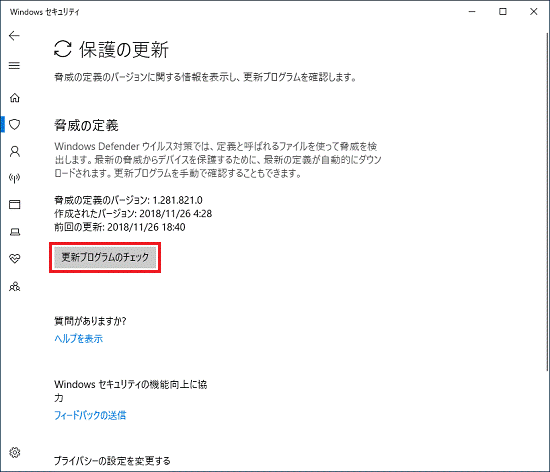
- 更新プログラムのチェックが開始されます。
更新が完了するまで、しばらく待ちます。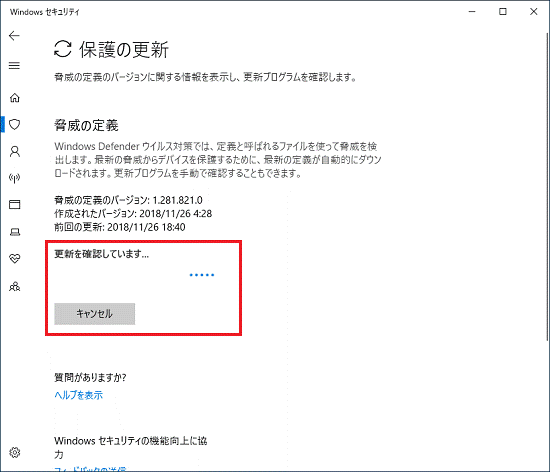
- 「更新プログラムのチェック」ボタンが表示されたら、更新は完了です。



